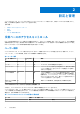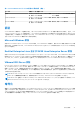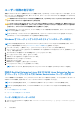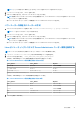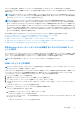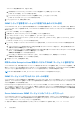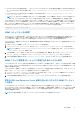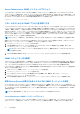Users Guide
Table Of Contents
- Dell EMC OpenManage Server Administratorユーザーズ ガイド バージョン10.1.0.0
- 目次
- はじめに
- 設定と管理
- 役割ベースのアクセスコントロール
- 認証
- 暗号化
- ユーザー特権の割り当て
- Windows オペレーティングシステムのドメインへのユーザーの追加
- 対応の Red Hat Enterprise Linux および SUSE Linux Enterprise Server オペレーティングシステムでの Server Aministrator ユーザーの作成
- 対応 Windows オペレーティングシステム上でのゲストアカウントと匿名アカウントの無効化
- SNMP エージェントの設定
- 対応 Windows オペレーティングシステムが稼動するシステムでの SNMP エージェントの設定
- SNMP コミュニティ名の変更
- SNMP トラップを管理ステーションに送信するためのシステム設定
- 対応 Red Hat Enterprise Linux 環境のシステムで SNMP エージェントを設定する
- SNMP エージェントのアクセスコントロールの設定
- Server Administrator SNMP エージェントのインストールアクション
- SNMP コミュニティ名の変更
- SNMP トラップを管理ステーションに送信するためのシステム設定
- 対応 SUSE Linux Enterprise Server が実行されるシステムでの SNMP エージェントの設定
- Server Administrator SNMP インストールアクション
- リモートホストからの SNMP アクセスを有効にする
- SNMP コミュニティ名の変更
- 対応 Ubuntu Server が実行されるシステムでの SNMP エージェントの設定
- 対応 VMware ESXi 6.X オペレーティングシステムが実行されるシステムにおける SNMP エージェントの設定
- SNMP トラップを管理ステーションに送信するためのシステム設定
- 対応 Red Hat Enterprise オペレーティングシステムおよび SUSE Linux Enterprise Server を実行するシステムでのファイアウォール設定
- Server Administrator の使用
- ログインおよびログアウト
- Server Administrator ホームページ
- オンラインヘルプの使用
- プリファランスホームページの使い方
- Server Administrator コマンドラインインタフェースの使い方
- Server Administrator サービス
- Server Administrator ログ
- Remote Access Controller の操作
- アラート処置の設定
- トラブルシューティング
- よくあるお問い合わせ(FAQ)
- Dell EMC PowerEdgeサーバーのシリーズの特定
Server Administrator SNMP インストールアクション
Server Administrator SNMP は、SMUX プロトコルを使用して SNMP エージェントと通信します。Server Administrator SNMP が
SNMP エージェントと接続すると、SNMP エージェントにオブジェクト識別子を送信して、自身を SMUX ピアと識別します。この
オブジェクト識別子は SNMP エージェントで設定される必要があるため、インストール時に存在しない場合、Server Administrator
は SNMP エージェント設定ファイルに /etc/snmp/snmpd.conf という行を追加します。
smuxpeer .1.3.6.1.4.1.674.10892.1
リモートホストからの SNMP アクセスを有効にする
SUSE Linux Enterprise Server オペレーティングシステムのデフォルトの SNMP エージェント設定では、public コミュニティに対し
て、ローカルホストからのみ、MIB ツリー全体への読み取り専用アクセス権が与えられます。Server Administrator システムを正し
く検知し、管理するために、この設定では他のホストで実行される OpenManage Essentials などの SNMP 管理アプリケーションが
許可されていません。インストール中、Server Administrator がこの設定を検知すると、メッセージをオペレーティングシステムの
ログファイル /var/log/messages に記録し、SNMP アクセスがローカルホストに制限されていることを示します。リモートホ
ストから SNMP 管理アプリケーションを使用してシステムを管理する場合は、リモートホストからの SNMP アクセスを有効にす
るように SNMP エージェントを設定する必要があります。
メモ: セキュリティ上の理由から、可能であれば、SNMP アクセスは、特定のリモートホストに制限することをお勧めします。
特定のリモートホストから Server Administrator を実行中のシステムへの SNMP アクセスを有効にするには、SNMP エージェント
設定ファイル、/etc/snmp/snmpd.conf を編集し、次のステップを実行してください。
1. rocommunity public 127.0.0.1 という行を探します。
2. この行を編集またはコピーして、127.0.0.1 の部分をリモートホストの IP アドレスに書き換えます。編集後、新しい行は、
rocommunity public IP_address のようになります。
メモ: 各リモートホストに対し rocommunity 指令を追加することにより、複数の特定リモートホストからの SNMP アク
セスを有効にできます。
3. SNMP 設定の変更を有効にするには、systemctl restart snmpd と入力して SNMP エージェントを再起動します。
SNMP コミュニティ名の変更
SNMP のコミュニティ名を設定すると、どの管理ステーションが SNMP を介してシステムを管理できるかが決まります。管理アプ
リケーションで使用される SNMP コミュニティ名は、管理アプリケーションが Server Administrator から管理情報を取得できるよ
うに、Server Administrator を実行しているシステムで設定されている SNMP コミュニティ名と一致する必要があります。
Server Administrator を実行するシステムから、管理情報を取得するために使用されるデフォルトの SNMP コミュニティ名を変更す
るには、以下の手順を行います。
1. SNMP エージェントの構成ファイル、/etc/snmp/snmpd.conf を開きます。
2. rocommunity public 127.0.0.1. という行を探します。
3. public を新しい SNMP コミュニティ名に置き換えてこの行を編集します。編集後、新しい行は、rocommunity
community_name 127.0.0.1. のようになります。
4. SNMP 設定の変更を有効にするには、systemctl restart snmpd と入力して SNMP エージェントを再起動します。
対応 Ubuntu Server が実行されるシステムでの SNMP エージェントの設定
Server Administrator は、net-snmp エージェントに提供される SNMP サービスを使用します。SNMP エージェントを設定して、リ
モートホストからの SNMP アクセスを有効にし、コミュニティ名を変更し、管理ステーションにトラップを送信することができま
す。OpenManage Essentials などの管理アプリケーションと適切に対話できるよう SNMP エージェントを設定するには、次の項の
手順を実行します。
メモ: SNMP 設定の詳細については、オペレーティングシステムのマニュアルを参照してください。
Server Administrator SNMP インストールアクション
Server Administrator SNMP は、SMUX プロトコルを使用して SNMP エージェントと通信します。Server Administrator SNMP が
SNMP エージェントと接続すると、SNMP エージェントにオブジェクト識別子を送信して、自身を SMUX ピアと識別します。
20 設定と管理